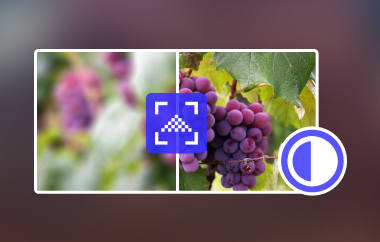छवि रूपांतरण के संबंध में, यह सामान्य है JPEG को JPG में बदलें अलग-अलग सॉफ़्टवेयर और सिस्टम के लिए। यह पोस्ट बताती है कि इस तरह के बदलाव की ज़रूरत क्यों होगी और विंडोज़ और मैक जैसे ऑपरेटिंग सिस्टम के साथ-साथ iOS और Android जैसे मोबाइल प्लेटफ़ॉर्म पर JPEG को JPG में बदलने के सरल तरीके बताए गए हैं।
- भाग 1. क्या JPEG को JPG में बदलना आवश्यक है?
- भाग 2. ऐसे उदाहरण जहां आपको JPEG को JPG में बदलने की आवश्यकता है
- भाग 3. विंडोज/मैक/लिनक्स पर JPEG को JPG में बदलने के 3 आसान तरीके
- भाग 4. iPhone/Android पर JPEG को JPG में बदलने के 2 तरीके
- भाग 5. JPEG को JPG में बदलने के बारे में अक्सर पूछे जाने वाले प्रश्न
भाग 1. क्या JPEG को JPG में बदलना आवश्यक है?
कई स्थितियों में JPEG फ़ाइल को JPG में बदलने की आवश्यकता नहीं होती है, लेकिन कुछ स्थितियों में यह आवश्यक है। उदाहरण के लिए, पुराने सॉफ़्टवेयर और सिस्टम में, जो शुरुआती विंडोज युग के दौरान प्राप्त किए गए थे, केवल तीन अक्षर .jpg ही पहचाने जा सकते थे। इसके अलावा, कुछ वेब सेवाओं में एक्सटेंशन से संबंधित सख्त आवश्यकताओं जैसे कारणों से पहचान और प्रसंस्करण के बारे में संभावित जटिलताओं को रोकने के लिए फ़ाइलों को परिवर्तित करना आवश्यक हो सकता है।
भाग 2. ऐसे उदाहरण जहां आपको JPEG को JPG में बदलने की आवश्यकता है
जैसा कि पहले बताया गया है, JPEG प्रारूप को कुछ मामलों में JPG में परिवर्तित किया जाना चाहिए:
1. पुराना सॉफ्टवेयर: लीगेसी सॉफ्टवेयर केवल तीन-अक्षर एक्सटेंशन को ही पहचानेगा .जेपीजी.
2. ऑपरेटिंग सिस्टम: विंडोज़ के शुरुआती संस्करणों में तीन-अक्षर एक्सटेंशन की आवश्यकता होती थी, इसलिए .जेपीजी.
3. वेब अनुप्रयोग: इसे अपनी विशिष्ट वेब एप्लिकेशन या सेवा आवश्यकताओं के अनुसार समायोजित करें।
4. संगतता मुद्देक्या आपको वह मामला याद है जहां फाइलों को अन्य सिस्टम पर भी जांचा जा सकता था जो .jpg फाइलों के अलावा किसी अन्य चीज का समर्थन नहीं करते थे?
भाग 3. विंडोज/मैक/लिनक्स पर JPEG को JPG में बदलने के 3 आसान तरीके
विधि 1: AVAide इमेज कनवर्टर का उपयोग करें (सर्वोत्तम विकल्प)
उसे याद रखो AVAide छवि कनवर्टर JPEG फ़ाइलों को JPG फ़ॉर्मेट में कनवर्ट करते समय इस कार्य में सहायता कर सकते हैं। AVAide का प्राथमिक लाभ 100 विभिन्न छवि फ़ॉर्मेट तक का समर्थन करने की इसकी क्षमता है। इसमें एक ऐसा इंटरफ़ेस भी है जिसके लिए किसी सॉफ़्टवेयर की आवश्यकता नहीं होती है, जो इसे बहुत आकर्षक बनाता है। जहाँ तक इस प्लेटफ़ॉर्म का सवाल है, यह उपयोगकर्ता के लिए सुविधा और सुरक्षा के बारे में है। यह ब्राउज़रों के साथ संगत है, यह मुफ़्त है, और कोई भी व्यक्ति जो किसी भी ऑपरेटिंग सिस्टम का उपयोग करता है, उसे यह सुरक्षित और उपयोग में आसान लगेगा।
प्रमुख विशेषताऐं:
• मुफ़्तइस सेवा का उपयोग करने के लिए कोई शुल्क नहीं है।
• सुरक्षित: फ़ाइल सुरक्षा और गोपनीयता सुनिश्चित करता है।
• त्वरित रूपांतरण: सरल और तेज़ रूपांतरण.
• एकाधिक प्रारूपों का समर्थन करता है: विभिन्न छवि प्रारूपों को GIF, JPG या PNG में बदलता है।
• उच्च गुणवत्ता: रूपांतरण पर छवि की गुणवत्ता निर्धारित करता है।
• ब्राउज़र अनुकूल: सभी ऑपरेटिंग सिस्टम के किसी भी वेब ब्राउज़र पर काम करता है।
प्रक्रिया:
स्टेप 1सबसे पहले अपने वेब ब्राउज़र पर AVAide Image Converter की आधिकारिक वेबसाइट पर जाएँ। फिर, चुनें जेपीजी आउटपुट स्वरूप विकल्पों में से चुनें.

चरण दोइसके बाद, अपनी JPEG छवियों को इंटरफ़ेस पर खींचें या क्लिक करें फ़ाइलों का चयन करें उन्हें ब्राउज़ करने के लिए बटन दबाएँ।

चरण 3आपकी तस्वीरें तुरंत परिवर्तित हो जाएंगी। सभी डाउनलोड नई फ़ाइलों को JPG प्रारूप में सहेजने के लिए बटन दबाएं।

विधि 2: PC, Mac या Linux पर GIMP का उपयोग करना
GIMP एक मजबूत इमेज एडिटिंग सॉफ्टवेयर है जिसका इस्तेमाल विंडोज, मैक या लिनक्स पर किया जा सकता है। यह कई अलग-अलग प्रकार की छवियों का समर्थन करता है और इसमें कई रूपांतरण उपकरण हैं।
प्रक्रिया:
स्टेप 1यदि आपके पास GIMP नहीं है तो इसे आधिकारिक वेबसाइट से डाउनलोड करें।
चरण दोइसके बाद, क्लिक करके GIMP खोलें फ़ाइल, उसके बाद चुनो खुला हुआ. फिर उस JPEG छवि का चयन करें जिसे आप कनवर्ट करना चाहते हैं और क्लिक करें खुला हुआ.

चरण 3उसके बाद, क्लिक करें फ़ाइल बटन, फिर निर्यात के रूप में संवाद बॉक्स में.

चरण 4जाँच पूर्वावलोकन दिखाएं छवि विंडो में। छवि गुणवत्ता को तब तक समायोजित करने के लिए स्लाइडर का उपयोग करें जब तक कि यह सबसे अच्छा न लगे।

चरण 5अंत में, नए फ़ाइल नाम, फ़ाइल एक्सटेंशन के लिए निर्यात करें पर क्लिक करें .जेपीजी, नया स्थान, रूपांतरण पूरा करने के लिए सहेजें।

विधि 3: कैनवा ऑनलाइन का उपयोग करना
कैनवा एक आम ऑनलाइन डिज़ाइन टूल है जो एक मुफ़्त JPEG-to-JPG कनवर्टर प्रोग्राम भी प्रदान करता है। यह आपको छवियों को विभिन्न प्रारूपों में बदलने और तेज़ संपादन करने में मदद करता है, जिससे उपयोगकर्ता बेहतर और बेहतर छवियाँ बना सकते हैं। कैनवा में छवियों का आकार बदलें सॉफ्टवेयर स्थापित किए बिना.
प्रक्रिया:
स्टेप 1ऐप का उपयोग करके या ब्राउज़र पर उनकी वेबसाइट पर जाकर कैनवा खोलें।
चरण दोबस क्लिक करें अपनी छवि अपलोड करें या JPEG फ़ाइलों को खींचकर अपलोड अनुभाग में छोड़ दें।

चरण 3कैनवा के शुरुआती-अनुकूल संपादक का उपयोग करके अपनी छवि के लिए त्वरित सुधार और टच-अप करने का प्रयास करें।
चरण 4इस फ़ाइल का चयन करें, क्लिक करें डाउनलोड बटन पर क्लिक करें और इसे JPG के रूप में सेव करें।

भाग 4. iPhone/Android पर JPEG को JPG में बदलने के 2 तरीके
विधि 1: Online-Convert.com का उपयोग करना
Online-Convert.com एक वेब-आधारित सेवा है जो आपको किसी भी एप्लिकेशन को इंस्टॉल किए बिना सीधे अपने मोबाइल ब्राउज़र का उपयोग करके JPEG को JPG में परिवर्तित करने में सक्षम बनाती है।
स्टेप 1iPhone पर Safari या Android पर Chrome खोलें.
चरण दोOnline-Convert.com पर जाएं, हिट करें फ़ाइलों का चयन करें, और अपने डिवाइस की गैलरी से JPEG छवि का चयन करें।

चरण 3सुनिश्चित करें कि आउटपुट प्रारूप इसे JPG के रूप में दिखाए।
चरण 4छूना शुरू और इसके पूरा होने का इंतज़ार करें। अगर आपने काम पूरा कर लिया है, तो अपनी नई JPG फ़ाइल को अपने कंप्यूटर पर सेव करने के लिए डाउनलोड बटन पर क्लिक करें।
विधि 2: फोटो और पिक्चर रिसाइज़र ऐप का उपयोग करना
फोटो और पिक्चर रिसाइज़र नामक एक मोबाइल ऐप का उपयोग iPhone और Android दोनों पर छवियों को विभिन्न प्रारूपों में बदलने के लिए किया जा सकता है, उदाहरण के लिए, JPEG फ़ाइलों से JPG में। इसका उपयोग एक के रूप में भी किया जाता है फोटो रीटचिंग ऐप.
आईफोन के लिए:
स्टेप 1फोटो और पिक्चर रिसाइज़र ऐप डाउनलोड करने के लिए, इसे ऐप स्टोर से इंस्टॉल करें।
चरण दोस्थापना प्रक्रिया पूरी होने के बाद एप्लिकेशन चलाएं।
चरण 3स्पर्श करें चुनें तस्वीरें या गेलरी और एक JPEG छवि चुनें जिसका प्रारूप आपको बदलना है।
चरण 4प्रारूप का आकार बदलने के लिए विकल्पों पर क्लिक करें और आउटपुट चुनें जेपीजी.
चरण 5नल सहेजें इस नई बनाई गई फ़ाइल की अपनी डिवाइस की प्रतिलिपि को JPG प्रारूप में सहेजने के लिए बटन पर क्लिक करें।

एंड्रॉयड के लिए:
स्टेप 1गूगल प्ले स्टोर से फोटो एवं पिक्चर रिसाइजर डाउनलोड करें, जिसे उपयोग करने से पहले आपको अपने फोन या टैबलेट पर इंस्टॉल कर लेना चाहिए।
चरण दोप्रोग्राम इंस्टॉल करने के बाद इसे खोलें।
चरण 3फिर, उन JPEG छवियों को चुनने के लिए फ़ोटो या गैलरी चुनें पर क्लिक करें जिन्हें आप परिवर्तित करना चाहते हैं।
चरण 4प्रारूप या आकार बदलने वाले चिह्नों पर दबाएँ, फिर चुनें जेपीजी साइडबार में स्थित फ़ॉर्मेटिंग विकल्प आइकन पर क्लिक करें।
चरण 5अंत में, बस दबाएं सहेजें बटन पर क्लिक करें। इससे आप अपने सेल की गैलरी में एक नई फ़ाइल (JPG) जोड़ सकेंगे।
भाग 5. JPEG को JPG में बदलने के बारे में अक्सर पूछे जाने वाले प्रश्न
मुझे JPEG को JPG में क्यों बदलना होगा?
JPEG को JPG में परिवर्तित करने से यह सुनिश्चित हो जाता है कि यह पुराने सॉफ्टवेयर और प्रणालियों के साथ संगत है जो केवल तीन-अक्षर कोड का उपयोग करते हैं।
क्या JPEG को JPG में परिवर्तित करने से छवि की गुणवत्ता प्रभावित होती है?
JPEG और JPG के बीच रूपांतरण से छवियों की गुणवत्ता में कोई कमी नहीं आती।
क्या मैं एक ही ऑपरेशन में एक से अधिक jpeg को jpg में परिवर्तित कर सकता हूँ?
हां, कई बैच टूल, जैसे ऑनलाइन कन्वर्टर्स और एप्लिकेशन, इस उद्देश्य का समर्थन करते हैं।
क्या JPEG को JPG में बदलने के लिए कोई निःशुल्क संसाधन उपलब्ध हैं?
निश्चित रूप से, कुछ उपकरण, जैसे कि AVAide इमेज कन्वर्टर या फोटो एवं पिक्चर रिसाइजर, बिना कोई भुगतान किए परिवर्तन करने का अवसर प्रदान करते हैं।
जेपीईजी और जेपीजी में क्या अंतर है?
छवि प्रारूप के संदर्भ में JPEG और JPG के बीच कोई अंतर नहीं है; यह केवल फ़ाइल एक्सटेंशन के बारे में है, जहां JPG का उपयोग पुराने सिस्टम और सॉफ्टवेयर के साथ संगतता के लिए किया जाता है।
निष्कर्ष के तौर पर, JPEG छवि को JPG में बदलना यह पुराने सॉफ्टवेयर और हार्डवेयर के साथ संगत बनाता है। केवल फ़ाइल प्रत्यय ही इन्हें अलग करता है। कई रूपांतरण विकल्प उन्हें विभिन्न कंप्यूटरों में निष्पादित करना आसान बनाते हैं, जिससे छवि फ़ोल्डरों के उचित प्रबंधन की सुविधा मिलती है।

आप अपनी तस्वीर को किसी भी छवि प्रारूप से लोकप्रिय JPG, PNG, या GIF में बिना किसी गुणवत्ता हानि के आसानी से परिवर्तित कर सकते हैं।
अभी प्रक्रिया करें